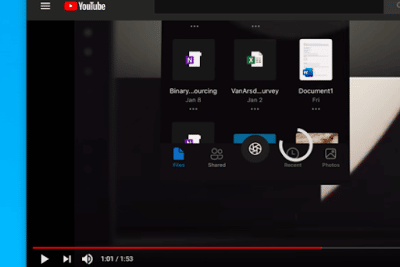- De vanligste årsakene er ustabilt nettverk og strøm, mangel på plass og ødelagte pakker.
- Klar Windows Update gå gjennom opprydding av SoftwareDistribution og omstart av tjenestene.
- Hvis standardbanen mislykkes, bruk installasjonsveiviseren eller en USB de boot.
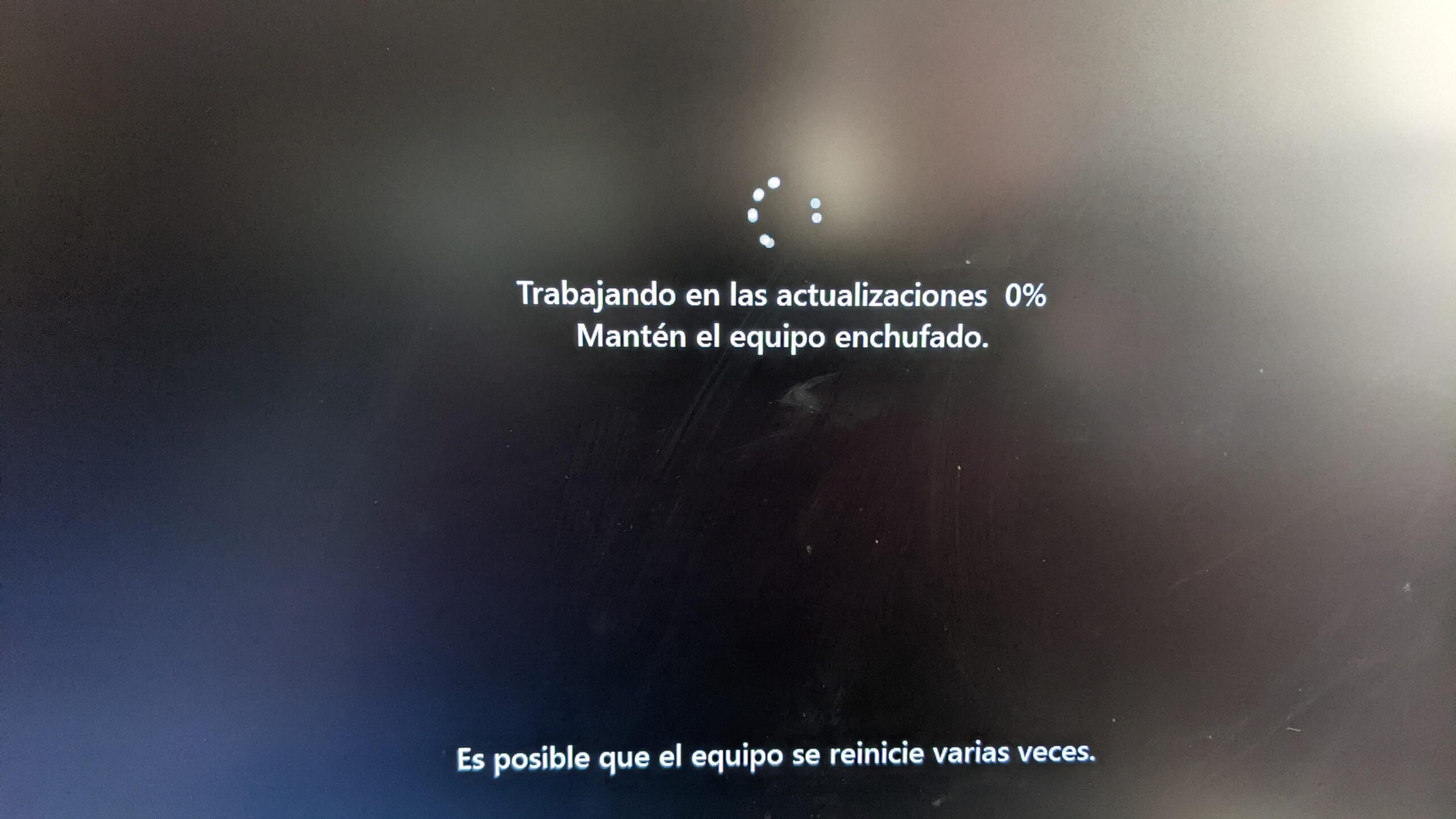
Oppdateringen av Windows 11 Den setter seg fast på 0, 61, 99 eller 100 prosent og går ikke videre selv på telling til tre? Ro: det er et ganske vanlig problem, og selv om det er frustrerende, finnes det nesten alltid en løsning hvis du følger en logisk rekkefølge for verifisering og rengjøringHer finner du en fullstendig oversikt over de vanligste årsakene og metodene som brukes virker de.
Oppdateringsprosessen i Windows 11 ligner på tidligere versjoner, men med noe mer kompakte pakker, men deler det samme Akilleshæl: noen ganger fryser denDen kan stå i timevis uten å bevege seg, eller virke som om den er 100 prosent aktiv, og ikke gå videre til neste fase. La oss se på hvorfor dette skjer, hvordan vi kan vite om den virkelig sitter fast, og hvordan vi kan fikse det trinn for trinn uten å sette dataene dine i fare.
Hvorfor Windows 11-oppdateringen kan sette seg fast
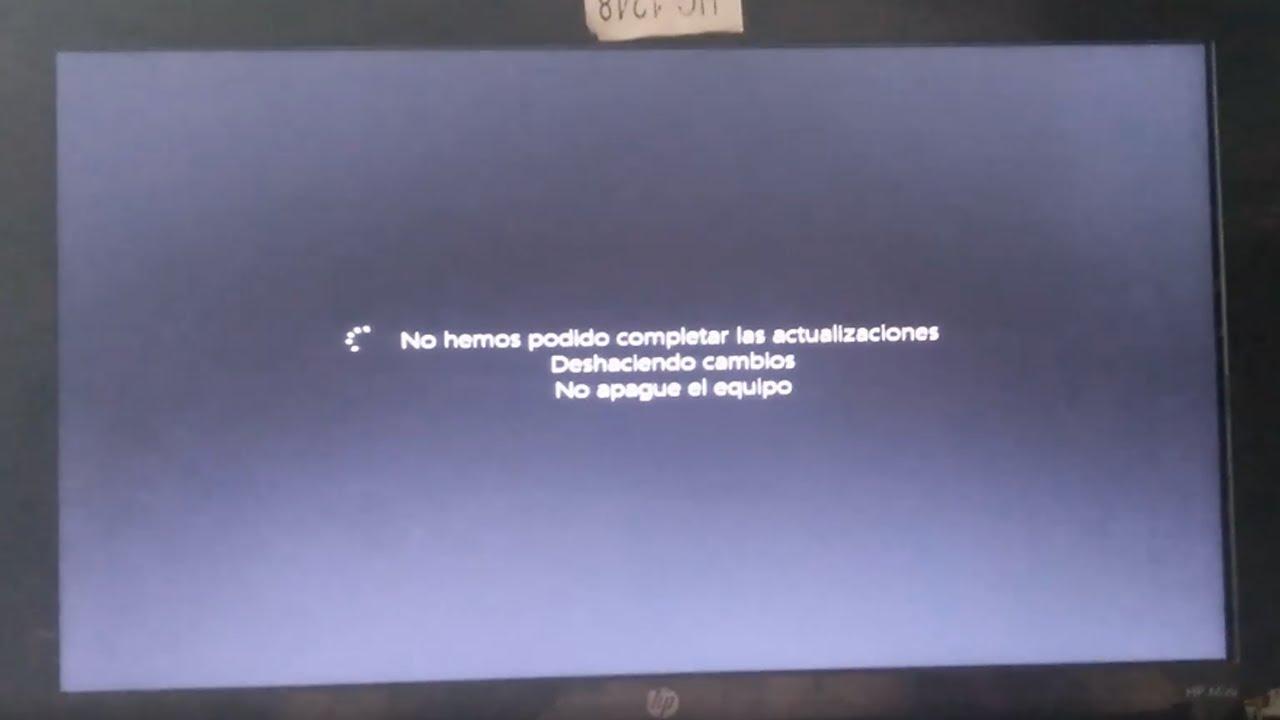
Ustabil internettforbindelse. Det er hovedårsaken til descargas som stopper eller prosentene som ikke beveger seg. I tillegg til å redusere nedlastingen, kan et inkonsekvent nettverk korrupte pakker, noe som fører til at installasjonsprogrammet henger seg opp senere.
Strømforsyning med kutt eller pigger. Selv om det er mindre vanlig, kan ustabil ernæring avbryte kritiske prosesser under oppstart eller installasjonsfasen, noe som fører til at fremdriften fryser ved en bestemt prosentandel.
Ikke nok plass på systemstasjonen. Store Windows 11-oppdateringer krever rikelig med ledig plass å laste ned, pakke ut og bruke filer. Hvis systemstasjonen (vanligvis C) er full, kan det hende at veiviseren å holde seg halvveis.
Skadet eller inkompatibel oppdatering eller ISO-fil. En ødelagt pakke (på grunn av dårlig nettverk eller en tidligere feil) eller defekte installasjonsmedier kan forårsake blokkeringer i forberedelse, verifisering eller i selve omstarten.
Konflikt mellom drivere eller tjenester og ødelagte Windows Update-komponenter. Drivere antiguos, periferiutstyr som De blander seg inn, eller selve Windows Update-motoren med hurtigbuffere og tjenester sittende fast, er vanlige utløsere for den evige 0-prosenten eller de 100 prosentene som ikke hopper til neste fase.
Endring av metode i Windows 11 24H2. Denne versjonen bruker en systembyttemetode (OS-bytte) å erstatte det gamle systemet med det nye, som forbedring pålitelighet og tider, men den har også avdekket tilfeller av blokkering på spesifikke punkter som 31, 61 eller 100 prosent hvis det er lite plass, ødelagte filer eller konflikter.
Hvordan vite om oppdateringen virkelig sitter fast
Nedlastingen stoppet ved en fast prosentandel (0, 90, 100 osv.) eller uten merkbar bevegelse. Vent en rimelig tid for å bekrefte at det ikke er noen fremgang. Hvis forbindelsen din er stabil og telleren forblir den samme etter en stund, er dette en klar indikasjon på en blokkering.
Den når 100 prosent utladning, men fortsetter ikke til neste fase på flere timer. Når nedlastingen er fullført, vil den vanligvis fortsette med forberedelse og installasjon. Hvis statusen ikke endres, prosessen henger seg sannsynligvis opp og krever inngripen.
Det drar ut i timevis uten noen reell fremgang. En stor oppdatering kan ta litt tid, men burde ikke sitte fast en hel ettermiddag. Selv om, vær tålmodigDet finnes tilfeller der fremgangen har vært den samme i mer enn fem timer og deretter gått videre; selv prosesser som har vart i mer enn 5 timer og som har endt bra. Hvis det ikke er noen endring etter rimelig tid, er det på tide å handle.
Raske handlinger før du setter i gang med arbeidet

Start datamaskinen på nytt. En enkel omstart kan slipp midlertidige blokkeringer og lukk prosesser som forstyrrer Windows Update.
Sjekk nettverkstilkoblingen din fra Innstillinger. Gå til Start > Innstillinger > Nettverk og Internett > Wi-Fi (eller Ethernet) og sjekk statusen. Hvis du ikke er tilkoblet, koble til nettverket ditt på nytt o bytte til en Ethernet-kabel hvis du kan.
Sjekk den ledige plassen. På datamaskiner med lavt ressursforbruk, sørg for at det er nok plass. Noen retningslinjer foreslår minimum 16 GB (32-bit) eller 20 GB (64-bit) for eldre systemer. men for Windows 11 24H2 anbefales det å ha minst 64 GB ledig plass å være komfortabel og unngå flaskehalser.
Koble fra unødvendige eksterne enheter. Fjern eksterne stasjoner, USB-stasjoner og, hvis aktuelt, skrivere eller andre enheter som kan laste inn tjenester eller drivere som forstyrrer oppdateringen.
Andre raske gester. Deaktiver og aktiver Windows Update-tjenesten på nytt, tilbakestill oppdateringskomponenter hvis de tidligere har feilet, og deaktiver midlertidig brannmuren eller tredjepartssikkerheten din for å forhindre nettverksblokkeringer under nedlasting eller verifisering.
Metode 1: Stabiliser nettverket og strømmen
Styrker forbindelsen. Hvis du bruker Wi-Fi, kan du prøve en Ethernet-kabel. Start datamaskinen på nytt. router og PC-en, glem og bli med i nettverket igjen eller, hvis du kan, bytt til et annet stabilt nettverkEt solid nettverk minimerer sjansene for ødelagte pakker eller frosne nedlastinger.
Unngå elektriske mikrokutt. Hvis du jobber i dessert, bruk en stabil stikkontakt eller en UPS. bærbar, koble den til den offisielle laderen gjennom hele prosessen. Strømbrudd eller overspenninger kan avbryte installasjonen og la den stå på vent i en viss tid.
Vær tålmodig før du tvinger frem noe. Som brukere i fellesskapet kommenterer, kan lange prosesser tilsynelatende stoppe opp i timevis og deretter gjenopptas. Tving bare nedstengning hvis det har gått mange timer uten endringer, og aksepterer at det er en (lav) risiko for korrupsjon.
Metode 2: Rengjør SoftwareDistribution og tving frem en ny nedlasting
Når Windows Update-komponenter setter seg fast, vil det ofte hende at tømming av hurtigbufferen fjerner blokkeringen av prosessen. For å gjøre dette på en sikker måte, stopp viktige tjenester, slett innholdet i mappen og start dem på nytt. Her er en veiledning for å rengjøre SoftwareDistribution.
- Åpne Kommandoprompt som administrator. Søk cmd, høyreklikk og Kjør som administrator.
- Stopp oppdateringstjenestene. Løpe:
net stop wuauservog deretternet stop bits. - Tøm bufferen. Åpne Utforsker og gå til
C:\Windows\SoftwareDistribution. Merk alt og slett det. Hvis noen filer fortsatt finnes, start på nytt og gjenta. - Start tjenestene på nytt. I konsollen, kjør:
net start wuauservynet start bits.
Prøv deretter å laste ned oppdateringen på nytt. Gjør det med en pålitelig forbindelse for å minimere nedlastingsfeil og unngå mette nettverket underveis i prosessen.
Metode 3: Utvid systempartisjonen hvis du har lite plass
Mangel på plass i C er en av de vanligste årsakene til blokkering ved 31, 61 eller 100 prosent. Gratis nedlastinger, avinstaller apps tung eller utvide systempartisjonen for å sikre at det er god plass. Hvis du trenger å utvide C, finner du detaljerte instruksjoner for sikker administrasjon av partisjoner.
Hvis du trenger å utvide C med verktøy for partisjonsadministrasjon, Det finnes dedikerte programmer som de letter oppgaven y unngå feil når man flytter eller fordeler plass. Ideen er enten utvide C til ikke-allokert plass, eller ta ledig plass fra en annen partisjon på samme disk.
- Scenario A: Du har ledig plass ved siden av C. Velg stasjon C, velg endre størrelse eller flytt, Og dra partisjonsgrensen til det ikke-allokerte området for å legge den til. Bruk endringene og vent til den er ferdig.
- Scenario B: Det finnes ingen ledig plass. I så fall tar plass fra en stor partisjon med fri margin gjennom funksjonen til tildel plass til CVelg C som destinasjon, velg hvor mye du vil gi opp, bekreft og søk. Husk å ta en sikkerhetskopi hvis du skal berøre partisjoner, Og ikke avbryt prosessen når den har startet.
Metode 4: Installer Windows 11 fra en oppstartbar USB-stasjon
Hvis systemet ditt motstår Windows Update, løser en ren installasjon eller et oppstartbart medium vanligvis problemet. Forbered a USB med Windows 11-avbildningen Unngå avhengigheter av datamaskinens oppdateringsbuffer. Her er en veiledning for å lage en oppstartbar USB-stasjon for å lette prosessen.
Klargjør mediet på en USB-enhet. Med en medieskaper kan du last ned Windows 11 ISO og gjør den oppstartbar på flash-stasjonen. Prosessen sletter USB-en, så bruk en tom en eller lag en kopi av innholdet før du.
Typiske trinn for å opprette og bruke installasjons-USB-en. Last ned verktøyet, velg å opprette et oppstartbart Windows To Go-medium hvis aktuelt, koble til USB-en, velg enheten, start nedlastingen av bildet og vent til den er ferdig. Når du er klar, lar du USB-en være tilkoblet.
Start opp fra USB-en og følg veiviseren. Start på nytt, skriv inn BIOS eller UEFI og endre oppstartsrekkefølgen slik at USB-en kommer før disken. Lagre, start datamaskinen på nytt, og følg installasjonsveiviseren når du starter opp fra USB-en. Hvis du kommer fra Windows 10 og vil beholde den samme systemstasjonen, velger du den partisjonen.På nye datamaskiner, sørg for at det er nok plass.
Hovedfordel: Med denne metoden unngår du korrupte nedlastinger eller fastlåste Windows Update-tjenester, noe som reduserer sannsynligheten for at fremdriften setter seg fast.
Metode 5: Windows-verktøy og -tjenester som låser opp oppdateringen
Bruk feilsøkingsprogrammet for Windows Update. Gå til Innstillinger, System-delen og åpne FeilsøkingKjør Feilsøkingsprogram for Windows Update for å oppdage og reparere typiske problemer med nedlastingskøen, tjenester og hurtigbuffere.
Start Windows Update-tjenesten på nytt fra Tjenester. Trykk på Windows-tasten, skriv services.msc og åpne den. Finn Windows Update, høyreklikk på den og velg Start på nytt. Start deretter PC-en på nytt. og prøv oppdateringen på nytt.
Sjekk og reparer systemfiler med SFC. Åpne en Kommandoprompt som administrator og utfør: sfc /scannowVent til den er ferdig, bruk de foreslåtte rettelsene, og start datamaskinen på nytt før du prøver å oppdatere på nytt.
Sjekk disken hvis du mistenker dårlige sektorer. Dårlige sektorer kan forårsake krasj under installasjon og til og med datatap. Du kan bruke spesialiserte verktøy for å sjekke diskens tilstand, og hvis du oppdager fysiske feil, bør du vurdere å erstatte den før du fortsetter med oppgraderingen. For å gjøre dette, se vår veiledning om hvordan du gjør dette. feilsøke Windows-oppdateringer.
Prøv installasjonsveiviseren for Windows 11 på nytt. Hvis standardmetoden mislykkes, last ned fra offisiell kundestøtte Installasjonsveiviser, kjør den og følg instruksjonene for å sette systemet i siste versjon uten å være avhengig av Windows Update-strømmen.
Ytterligere tips og kontroller som utgjør en forskjell
Deaktiver brannmuren eller tredjeparts sikkerhetspakke midlertidig. Noen sikkerhetsløsninger blokkerer nedlastinger eller valideringer. Deaktiver dem under oppdateringen og slå dem på igjen når du er ferdig.
Unngå å bruke PC-en din mens du laster ned eller installerer. Lukk tunge applikasjoner, spesielt de som bruker nettverks- eller diskplass, for å unngå å forstyrre prosessen.
Sjekk at det ikke er koblet til noen ekstra enheter. La bare tastaturet, musen og, hvis aktuelt, nettverkskabelen være igjen. Skrivere, opptakskort eller USB-huber kan kreve drivere som kompliserer installasjonen.
Hvis prosentandelen ikke går opp, men disken fungerer, la den jobbe. I forberedelsesfasen kan indikatoren forbli fast mens systemet validerer og organiserer filer. Gi det litt spillerom før drastiske tiltak.
Tvungen omstart er siste utvei. Hvis det ikke er noen endringer etter mange timer og PC-en ikke svarer, kan du tvinge frem avstenging ved å holde nede av/på-knappen. Det er lav risiko for korrupsjon, men noen ganger er det den eneste måten å gjenvinne kontrollen og bruke løsningene ovenfor.
Lidenskapelig forfatter om verden av bytes og teknologi generelt. Jeg elsker å dele kunnskapen min gjennom å skrive, og det er det jeg skal gjøre i denne bloggen, vise deg alle de mest interessante tingene om dingser, programvare, maskinvare, teknologiske trender og mer. Målet mitt er å hjelpe deg med å navigere i den digitale verden på en enkel og underholdende måte.